Minecraft on yksi harvoista videopeleistätue Linux-alustaa. Aiemmin olemme puhuneet siitä, kuinka pelata Minecraftia Linuxissa. Tässä opetusohjelmassa hahmottelimme kuinka Jar-paketti voidaan ladata manuaalisesti, asentaa Java ja saada peli käynnissä.
Vanhassa opetusohjelmassa käsitelty menetelmäMinecraftin pelaaminen on nyt vanhentunut, eikä erillistä Jar-tiedostoa ole enää ladattavissa. Jos haluat jatkaa Minecraftin nautintaa Linuxissa, sinun on ladattava uusi Minecraft-kantoraketti Linuxille Mojangilta. Joten tässä opetusohjelmassa osoitamme sinulle, kuinka saada Minecraft-peli toimimaan asentamalla uusi kantoraketti. Aloitetaan!
Lataa asennusohjelma
Mojang on asettanut uuden Minecraft-kantoraketinLinux heidän verkkosivuillaan. Jos haluat ladata sen Linux-jakelua varten, siirry osoitteeseen Minecraft.net. Kun olet siellä, kirjaudu sisään nykyiselle tilillesi (tai määritä uusi, jos haluat tehdä niin).
Kun olet kirjautunut sisään Mojang-tiliisi-sivulta, etsi yläosassa oleva ”takaisin Minecraft.net-painike” ja napsauta sitä palataksesi verkkosivun kotisivulle. Napsauta sitten oikealla olevaa valikkopainiketta ja sen jälkeen vihreä nuolipainiketta ”Lataa” -kohdassa.
Napsauttamalla latauspainiketta verkkosivuston pitäisi tunnistaa nykyinen käyttöjärjestelmäsi automaattisesti ja paljastaa suositeltu latausvaihtoehto Linux-käyttöjärjestelmällesi.
Uudelle Linuxille tarkoitetulle Minecraft-käynnistysohjelmalle on monia erilaisia latausvaihtoehtoja, mukaan lukien DEB-paketti ja yhteisön AUR-paketti. Seuraa alla olevia latausohjeita Linux-käyttöjärjestelmällesi.
Ubuntu / Debian
Mojang on luonut uuden, asennettavan DEB-paketinUbuntu- ja Debian-käyttäjille. Se on erinomainen tapa saada peli käynnissä, kun paketti vetää Java-ohjelmistoa ja kaikki mitä tarvitset nauttiaksesi pelistä ilman vaivaa. Saadaksesi kopion uudesta kantoraketista, etsi lataussivulta ”Pöytäkoneet” ja napsauta “Linux” -vaihtoehtoa.
Kun olet napsauttanut ”Linux”, verkkosivuston pitäisi tunnistaa automaattisesti, että sinun on ladattava DEB. Jos ei, suora linkki siihen on täällä.
Lataa DEB-paketti Debian- tai Ubuntu Linux -tietokoneeseesi ja siirry oppaan asennusosaan.
Arch Linux
Mojang on liittänyt viralliseen AUR-pakettiin saadakseen Minecraftin toimimaan Arch Linuxissa. Asenna Trizen AUR -apuri, jotta saat käsisi siihen. Aloita käyttämällä Pacman paketinhallinta asentaa sekä Base-devel- että Git-paketit.
sudo pacman -S base-devel git
Ota seuraavaksi Trizen AUR -apulaisen koodi. Tämän sovelluksen saaminen helpottaa Minecraftin työskentelytapaa.
git clone https://github.com/trizen/trizen
Asenna Trizen-sovellus.
cd trizen
makepkg -sri
Kun Trizen-sovellus toimii Archissa, siirry alas tämän oppaan asennusosaan.
Napsahtaa
Minecraft-kehittäjillä on geneerinen TarGZarkistoi lataussivulla Linux-käyttäjille, mikä antaa kaikille mahdollisuuden saada sovellus toimimaan, jopa ne, jotka eivät käytä Ubuntua, Debiania tai Arch Linuxia. Valitettavasti tämä menetelmä on työläs, joten on hienoa nähdä, että uusi Linuxin Minecraft-kantoraketti on Snap-kaupassa.
Voit ladata Minecraft Snap -kaupasta sinäon ensin otettava Snapd käyttöön järjestelmässäsi. Siirry tähän opetusohjelman tähän ja noudata Linux-jakeluasi koskevia ohjeita. Kun olet valmis, siirry asennusosaan.
Flatpak
Minecraft on Flathubissa Flatpak-muodossa, joten jos sinäkinylläpidät sitä tukevaa jakelua, voit nopeasti tarttua peliin. Jotta Minecraft ladataan Flatpakin kautta, sinun on asennettava Flatpakin käyttöaika. Täältä saat apua kuinka tehdä se.
Kun Flatpakin käyttöaika on valmis ja käynnissäjakeluasi, sinun on määritettävä Flathub, jotta Minecraft-paketti on käytettävissä. Jos haluat ottaa Flathubin käyttöön, avaa päätelaite ja kirjoita komento alla.
sudo flatpak remote-add --if-not-exists flathub https://flathub.org/repo/flathub.flatpakrepo
Kun Flathub on repo-asennossa ja käynnissä, siirry asennusosaan asennuksen loppuun saattamiseksi.
Asenna asennusohjelma

Nyt kun olemme oppineet, kuinka ladataMinecraft-asennuspaketti useille Linux-jakeluille, on aika asentaa se järjestelmään. Saadaksesi sen toimimaan tietyssä Linux-käyttöjärjestelmässäsi, avaa pääteikkuna ja noudata käyttämääsi käyttöjärjestelmää vastaavia ohjeita.
Ubuntu / Debian
Saadaksesi uuden kantoraketin toimimaan Ubuntu- ja Debian-tietokoneissa, käytä CD -komento siirtyäksesi “Lataukset” -hakemistoon.
cd ~/Downloads
Kun olet Downloads-kansion sisällä, aja dpkg työkalu paketin asentamiseen.
sudo dpkg -i Minecraft.deb
Alkuperäisen paketin asennuksen jälkeen saatat kohdata joitain riippuvuusongelmia. Korjaa tämä:
sudo apt install -f
Arch Linux
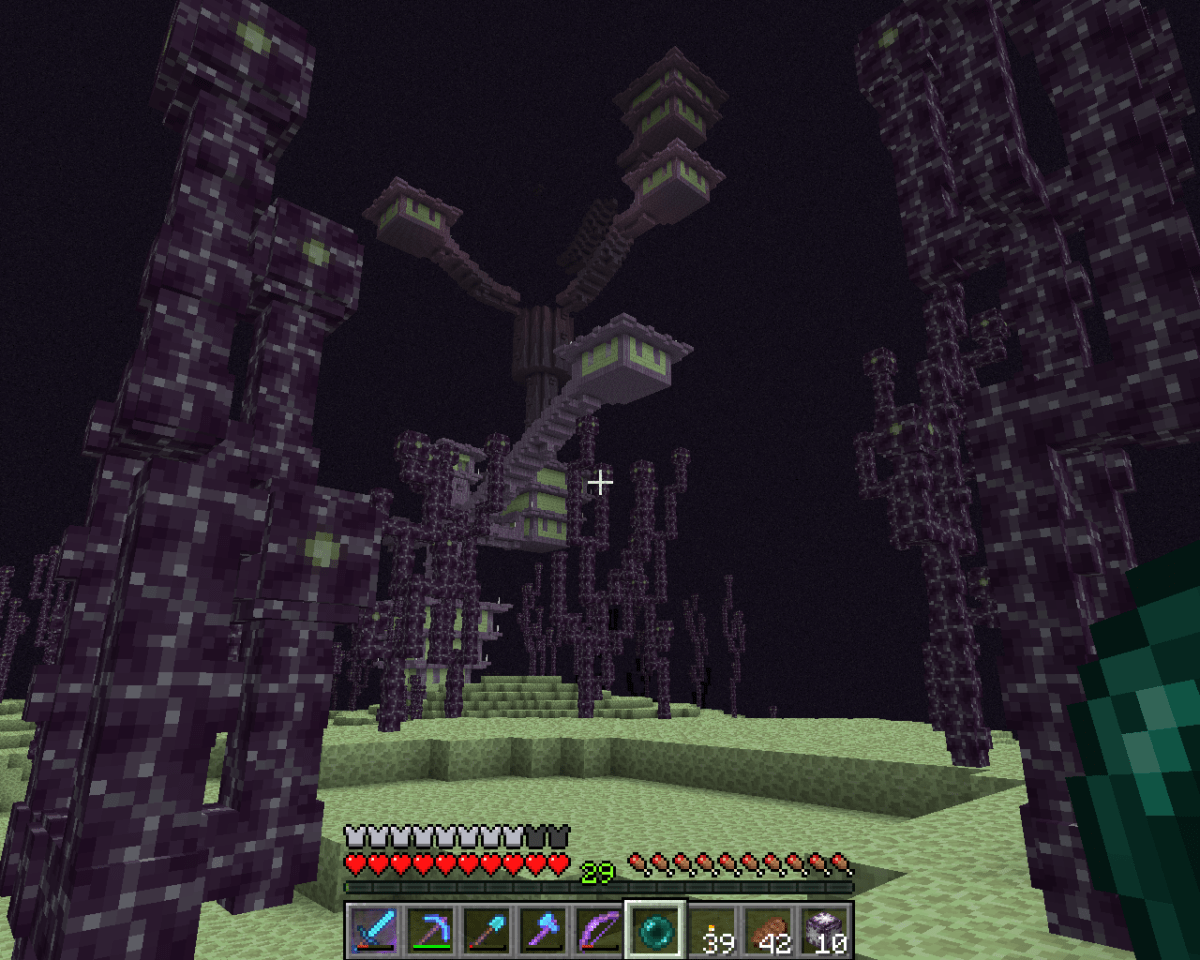
Vaikea osa saada Minecraft työskentelemäänArch Linux perustaa Trizeniä. Nyt kun työkalu on valmis käytettäväksi, se on yksi yksinkertainen komento uuden Minecraft-kantoraketin asentamiseen. Kirjoita päätelaitteeseen seuraava komento.
trizen -S minecraft-launcher
Napsahtaa
Snapdin toimiessa uuden Minecraft-kantoraketin hankkiminen on helppoa napsauta asennus komento.
sudo snap install mc-installer
Flatpak
Flatpakin ajon ja Flathub repo -työkalujen kanssa, jotka toimivat Linuxissa, voit nopeasti asentaa uusimman Minecraft-kantoraketin flatpakin asennus.
flatpak install flathub com.mojang.Minecraft</ P>













Kommentit